O Google lançou uma nova ferramenta sem código que nos permite criar facilmente nossas próprias extensões do Chrome para a página nova guia. O utilitário pode ser usado por qualquer pessoa sem a necessidade de saber programação. Então, crie sua própria extensão para o Chrome com o Google Tab Maker.
Seu nome é Tab Maker e é usado especificamente para criar uma extensão que personaliza o que aparece na página cada vez que abrimos uma nova guia do navegador, um tipo de extensão que é bastante popular devido ao nível de utilidade que pode ter, e que agora você pode criar sozinho e ao seu gosto.
11 modelos pré-concebidos para você começar e se inspirar
Você pode usar o Tab Maker para compartilhar imagens, textos, links ou GIFs, seja para encontrar inspiração, descobrir algo ou aprender algo. Para iniciar o processo, basta acessar tabmaker.withgoogle.com/maker e seguir os cinco passos simples que a mesma ferramenta indicará.
Se você não sabe por onde começar, não se preocupe, o Tab Maker já oferece 11 modelos para guiá-lo e que você pode editar como quiser. Você terá que preencher uma planilha do Google com os links para o conteúdo que deseja adicionar e, quando estiver pronto, poderá baixar um arquivo ZIP com a extensão concluída.
Ao iniciar, a ferramenta lhe dará um modelo em forma de planilha, você terá que criar uma cópia dessa planilha e renomeá-la com o nome de sua própria extensão. Dentro, você verá instruções sobre como preencher cada célula com links, imagens ou GIFs.
Basicamente, você usará a lâmina como esqueleto para construir sua extensão. É importante que você não misture imagens e GIFs com texto na mesma coluna. Você pode adicionar quantas linhas de conteúdo desejar e pode sempre retornar à planilha a qualquer momento para editar, adicionar e remover conteúdo.
Para adicionar uma imagem ou GIF, você só precisa encontrar um que goste online, clicar com o botão direito do mouse na imagem, selecionar “copiar endereço da imagem” e colar a url na planilha. Você pode adicionar links a qualquer conteúdo da planilha, basta colar o link na coluna “link” correspondente.
Crie sua própria extensão para o Chrome com o Google Tab Maker
Você já quis personalizar sua experiência de navegação no Chrome? Você sabia que pode criar sua própria extensão para o navegador usando o Google Tab Maker? Neste post, vou mostrar como você pode fazer isso em alguns passos simples.
O Google Tab Maker é uma ferramenta online que permite criar extensões para o Chrome sem precisar de conhecimentos de programação. Você pode escolher entre vários modelos prontos ou começar do zero, adicionando elementos como imagens, textos, links, vídeos e widgets. Você também pode definir o layout, as cores, os ícones e as opções da sua extensão.
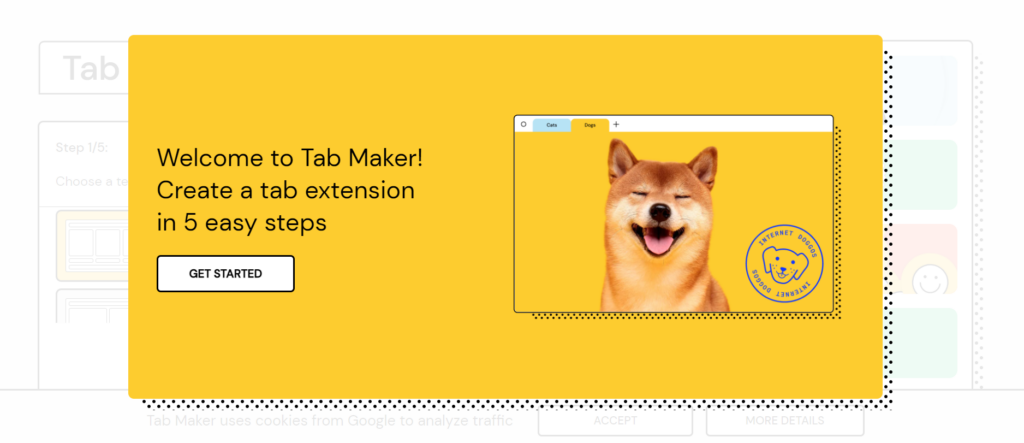
Para começar, acesse o site do Google Tab Maker e clique em “Criar nova extensão”. Você verá uma tela com as opções de modelos e um botão para criar uma extensão em branco. Escolha a opção que preferir e clique em “Continuar”.
Na próxima tela, você poderá editar os elementos da sua extensão. Você pode arrastar e soltar os elementos na área de trabalho, redimensioná-los, alterar suas propriedades e excluí-los. Você também pode adicionar novos elementos clicando no botão “+”. No lado direito da tela, você verá uma prévia da sua extensão e as opções para testá-la, salvá-la e publicá-la.
Quando estiver satisfeito com o resultado, clique em “Publicar” para gerar o arquivo da sua extensão. Você poderá baixar o arquivo e instalá-lo no seu navegador seguindo as instruções do site. Pronto! Agora você tem sua própria extensão para o Chrome criada com o Google Tab Maker.
Quando você terminar de preencher tudo e quiser publicar a extensão, deve primeiro clicar em: Arquivo> Publicar na web . No menu suspenso “Documento inteiro”, selecione: “Adicionar conteúdo a esta planilha” e no menu suspenso “Página da Web” selecione: “Valores separados por vírgulas (.csv)“.
Por fim clique em “Publicar”, copie a URL que aparece na caixa e cole na ferramenta Tab Maker para começar a criar. No final do processo, você obterá um arquivo ZIP com sua extensão pronta que pode ser instalada no Chrome se ativar o Modo de Desenvolvedor na configuração digitando chrome: //extensions.
Se você tiver algumas habilidades adicionais e estiver interessado em publicar uma dessas extensões além do seu próprio uso ou do uso de um amigo, você pode ler a documentação das extensões do Chrome para obter mais informações.
